Lo strumento Copia speculare consente di invertire la posizione di un elemento di modellazione selezionato utilizzando una linea come asse speculare.
È possibile selezionare l'asse speculare oppure disegnarne uno temporaneo. Utilizzare lo strumento Copia speculare per invertire la posizione di un elemento selezionato o per creare la copia di un elemento e invertirne la posizione con un'unica operazione.
Ad esempio, se viene creata una copia speculare di un muro rispetto ad un piano di riferimento, il muro viene invertito e collocato nella posizione opposta a quella originale.
- Effettuare una delle seguenti operazioni:
- Selezionare l'elemento di cui creare la copia speculare, quindi fare clic sulla scheda Modifica | <Elemento>
 gruppo Modifica
gruppo Modifica (Copia speculare - Seleziona asse) o
(Copia speculare - Seleziona asse) o  (Copia speculare - Disegna asse).
(Copia speculare - Disegna asse).
- Fare clic sulla scheda Modifica
 gruppo Modifica e scegliere
gruppo Modifica e scegliere  (Copia speculare - Seleziona asse) o
(Copia speculare - Seleziona asse) o  (Copia speculare - Disegna asse). Quindi selezionare l'elemento di cui creare una copia speculare e premere INVIO.
(Copia speculare - Disegna asse). Quindi selezionare l'elemento di cui creare una copia speculare e premere INVIO.
Suggerimento: È possibile selezionare inserti, ad esempio porte e finestre, senza i relativi host.Per selezionare la linea che rappresenta l'asse speculare, scegliere Seleziona asse speculare. In alternativa, per disegnare una linea d'asse speculare temporanea, selezionare Disegna asse speculare.
- Selezionare l'elemento di cui creare la copia speculare, quindi fare clic sulla scheda Modifica | <Elemento>
- Per spostare l'elemento selezionato (anziché crearne una copia) deselezionare Copia nella barra delle opzioni.
- Selezionare o disegnare la linea da utilizzare come asse speculare.
È possibile selezionare soltanto una linea o un piano di riferimento su cui il cursore può eseguire lo snap. Non è possibile creare una copia speculare di un elemento rispetto ad un vano vuoto.
In Revit, l'elemento selezionato viene spostato o copiato e la sua posizione viene invertita rispetto all'asse selezionato.
Esempio
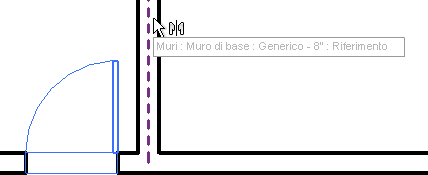
Selezione dell'elemento di cui creare la copia speculare e dell'asse speculare
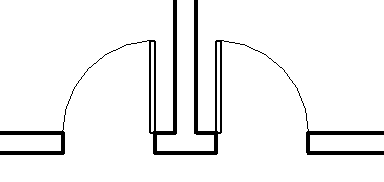
Porta con copia speculare
Esempio strutturale
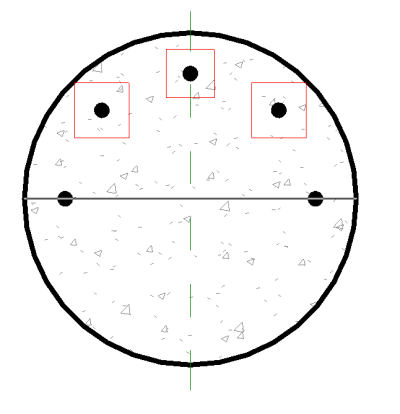
Selezione dell'elemento di cui creare la copia speculare e dell'asse speculare
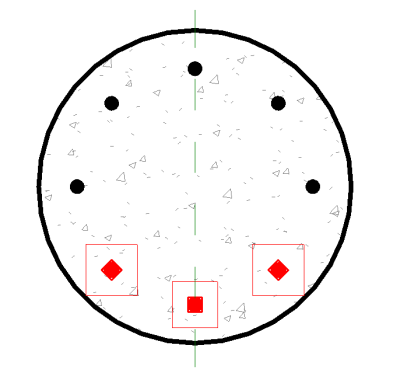
Armatura con copia speculare